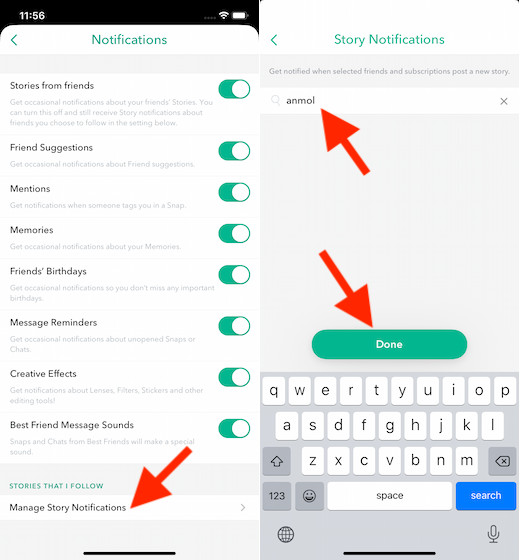Puede que Snapchat no esté en el mismo punto de mira que antes, pero eso no quita que sea una de las plataformas de redes sociales más innovadoras del mercado. Plataformas de medios sociales como Facebook, Instagram y otras siguen copiando sus características más destacadas, como la mensajería destructiva, la desaparición de historias y otras. Aparte de sus características destacadas, Snapchat también trae una tonelada de características ocultas. En este artículo, vamos a echar un vistazo a las geniales funciones ocultas de Snapchat y te diremos cómo sacarles el máximo partido. Aquí están los 25 mejores trucos de Snapchat que debes aprender en 2020.
25 consejos y trucos geniales de Snapchat en 2020
También publicamos artículos similares de consejos y trucos geniales para otras plataformas de medios sociales como Facebook, Instagram y más. Si los usas haz clic en los enlaces de abajo para verlos. Así que si alguna vez quieres aprenderlos, haz clic en los enlaces para leer nuestros artículos sobre trucos chulos de WhatsApp, trucos de Instagram, trucos de Facebook Messenger y trucos de Telegram entre otros.
Aplicar las lentes faciales de Snapchat después de hacer clic en una foto
Snapchat introdujo recientemente una nueva función para la versión beta de su aplicación para Android que permite a los usuarios utilizar las lentes faciales incluso después de hacer clic en una foto. Una vez que hayas hecho clic en una fotografía, Snapchat te mostrará un icono ‘Smiley’ debajo del icono de enlace ‘Paperclip’. Tócalo para acceder a toda la gama de lentes faciales como cuando las aplicas antes de hacer la foto. Recuerda que la función sólo funcionará si se ve tu cara completa. Si tu foto no muestra tu cara con claridad, la aplicación no mostrará el icono de Smiley que te da acceso a las lentes faciales.
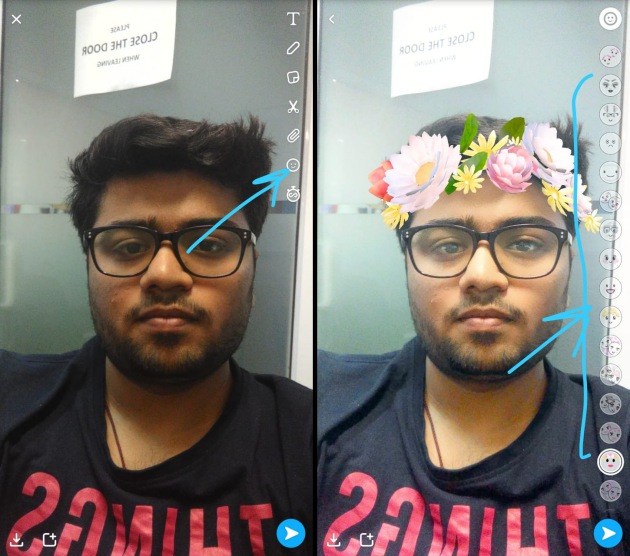
Hablando de lentes de Snapchat, ¿sabías que también puedes usar las lentes de Snapchat en tu Mac o PC con Windows? Pues sí, y puedes usarlas para hacer streaming de juegos en Twitch con filtros de Snapchat, o incluso para hacer videollamadas con filtros de Snpachat aplicados a tu cara.
Conoce la nueva interfaz de Snapchat
Snapchat está recibiendo muchas críticas por su nueva interfaz de usuario, pero como he dicho, la actualización ha llegado para quedarse y más vale que te acostumbres a ella. Afortunadamente, los cambios no son tan drásticos como los comentarios en línea lo hacen parecer. De hecho, la nueva actualización hace que la aplicación sea más accesible. Al igual que antes, al abrir la aplicación, se abrirá directamente en la aplicación de la cámara. Desde ahí puedes deslizar el dedo hacia la derecha desde la izquierda para acceder a tus chats, que ahora se han rebautizado como «Amigos». Y es que ahora la página de Amigos no solo alberga todos tus chats sino también las historias de tus amigos.
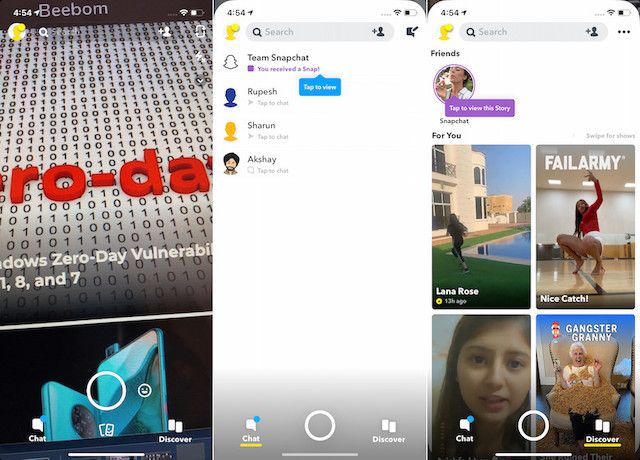
Se puede acceder fácilmente al contenido de todos los editores e influencers deslizando hacia la izquierda desde el borde derecho de la pantalla, lo que abre la página Descubrir. Aquí se aloja todo el contenido que ha sido creado por influencers, editores o las personas a las que has seguido. Lo mejor es que las historias de tus personalidades seguidas siempre estarán en la parte superior para que no se pierdan en el mar de historias de otros editores. También puedes tocar el icono de búsqueda para acceder a tu mapa de Snap fácilmente.
Adapta tu experiencia en Snapchat
Si hay algo que muchos Snapchatters encuentran molesto en la aplicación, tiene que ser la página de descubrimiento. No, no me malinterpretes. No siempre está llena de información inútil, pero la página está poblada en su mayoría por chismes y rumores o algunos otros temas de la cultura pop. Pero, ¿adivina qué? Puedes activar un par de interruptores y mejorarla. En primer lugar, en la página del visor de Snapchat, toca tu perfil y pulsa el engranaje de configuración. Ahora, busca una opción llamada «Gestionar», dentro de la cual verás otras dos opciones llamadas «Preferencias de anuncios» y «Estilo de vida & Intereses».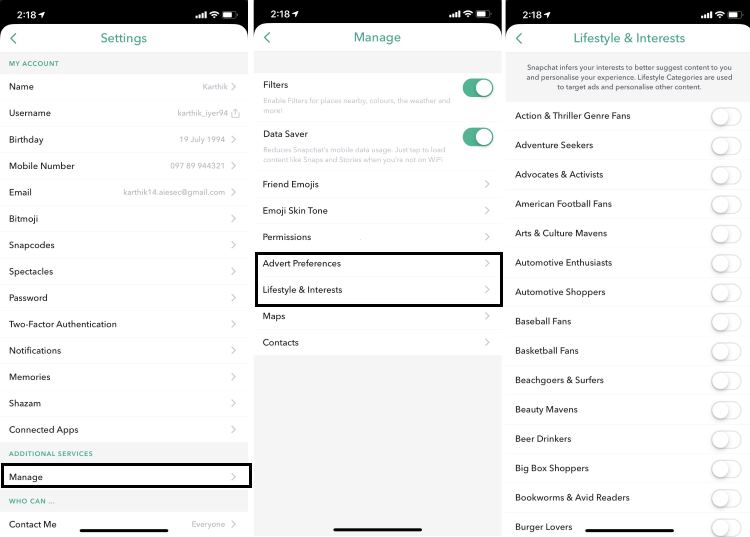 «Preferencias de anuncios» es donde puedes alternar algunas opciones para ver anuncios que sean relevantes para ti. «Estilo de vida & Intereses» es donde verás un montón de opciones que van desde «Acción & Aficionados al género Thriller» hasta «Observadores de memes» y más. Aquí puedes mover los toggles de los temas que te parezcan relevantes para ti y, con suerte, Snapchat te mostrará menos historias de la Kardashian & Jenner en la página de Discover y más de lo que quieres ver.
«Preferencias de anuncios» es donde puedes alternar algunas opciones para ver anuncios que sean relevantes para ti. «Estilo de vida & Intereses» es donde verás un montón de opciones que van desde «Acción & Aficionados al género Thriller» hasta «Observadores de memes» y más. Aquí puedes mover los toggles de los temas que te parezcan relevantes para ti y, con suerte, Snapchat te mostrará menos historias de la Kardashian & Jenner en la página de Discover y más de lo que quieres ver.
Reconoce canciones con la integración de Shazam
Aunque no es realmente una función nueva, todavía no hay mucha gente que lo sepa. Así que dime, ¿sabías que puedes usar la integración de Shazam de Snapchat para identificar las canciones que están sonando? Si no lo sabías, no te preocupes porque te voy a contar cómo hacerlo. Lo único que tienes que hacer es lanzar la app y mantener pulsado el visor de la cámara hasta que la app reconozca la canción.
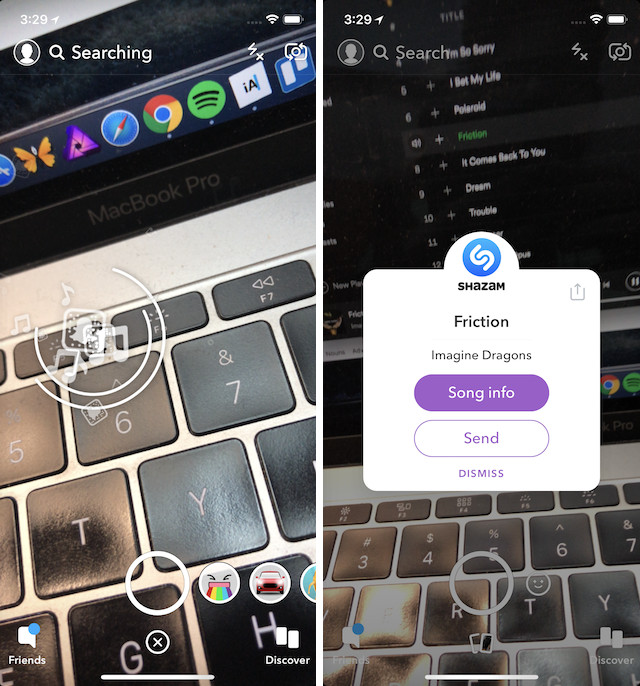
Compartir historias fuera de la app
Con la nueva actualización, ahora Snapchat también permite compartir historias fuera de la app. Para compartir una historia fuera de Snapchat, en lugar de pulsar sobre una historia para verla, mantén pulsado para que aparezcan las opciones. Aquí, también encontrarás la opción de compartir la historia fuera de la app.
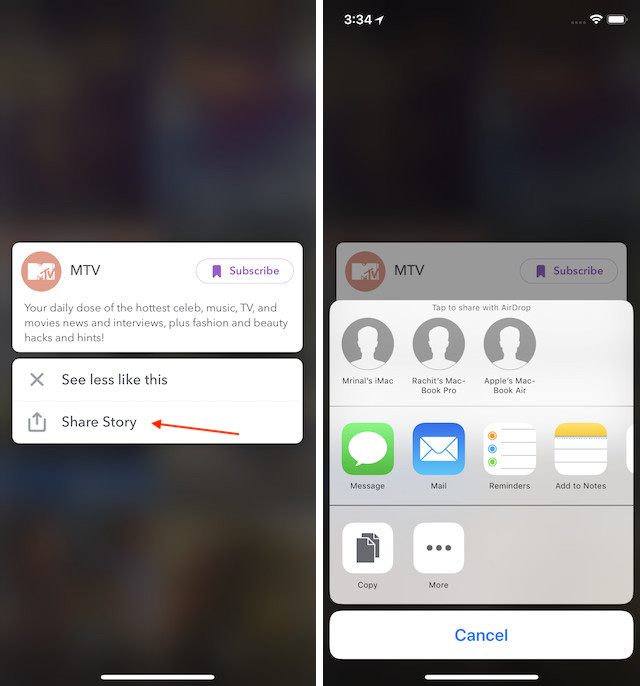
Enviar dinero usando Snapchat
Hace apenas unos meses, Snapchat lanzó la función Snapcash que permite a los usuarios enviar dinero a sus amigos. Dicho esto, lamentablemente, actualmente, la característica sólo está disponible en los EE.UU. por ahora. Si vives en Estados Unidos y quieres utilizar esta función, primero tendrás que configurar el pago. Para ello, primero toca el icono del perfil presente en la aplicación de la cámara y luego toca el icono del engranaje. Aquí, desplázate hacia abajo para encontrar la opción de Snapcash y toca para configurarla.
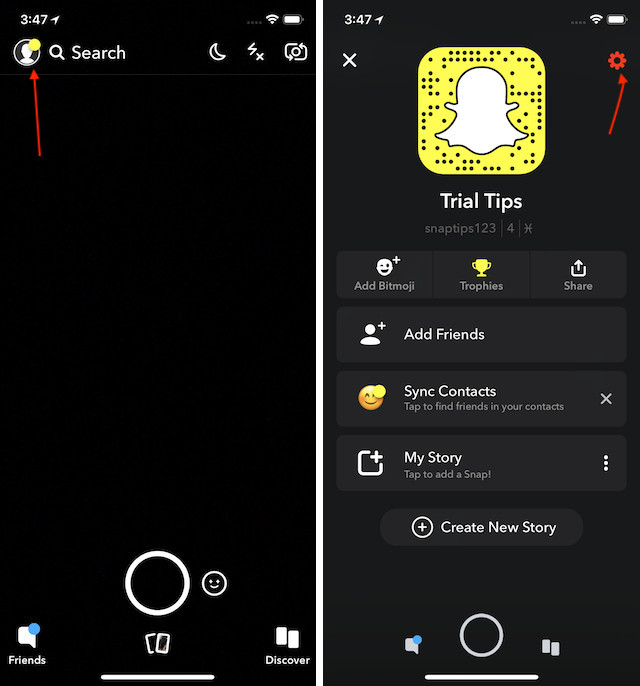
Recuerda, que necesitas ser mayor de 18 años para usar esta función. Para configurarla tendrás que introducir primero los datos de tu tarjeta de crédito/débito y luego añadirla a tu cuenta. Una vez hecho esto, abre el chat de la persona a la que quieres enviar dinero y escribe la cantidad que quieres enviar. Por ejemplo, si quieres enviar 5 dólares, escribe «5 dólares». Una vez que lo escribas, el botón de envío se convertirá instantáneamente en un botón de Snapcash. Toca el botón de Snapchash o el botón de envío en el teclado, y luego confirma tu transacción. Como la función sólo está disponible en Estados Unidos, no podemos mostrarte todo el proceso, sin embargo, si sigues los pasos te irá bien.
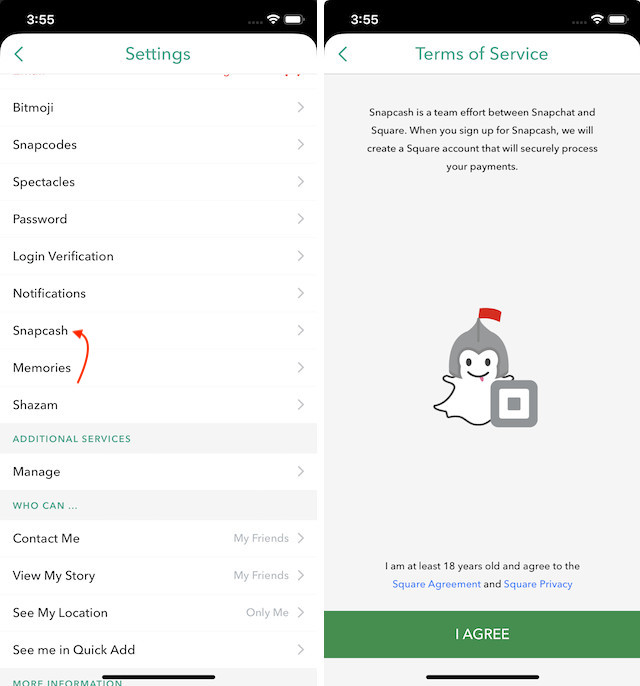
Desactivar Snap Map
Hace unos meses, Snapchat introdujo una nueva función de Snap Map que permite a tus amigos ver dónde estás para que puedan unirse a ti o viceversa. Dicho esto, esta función había asustado a mucha gente que valora su privacidad.
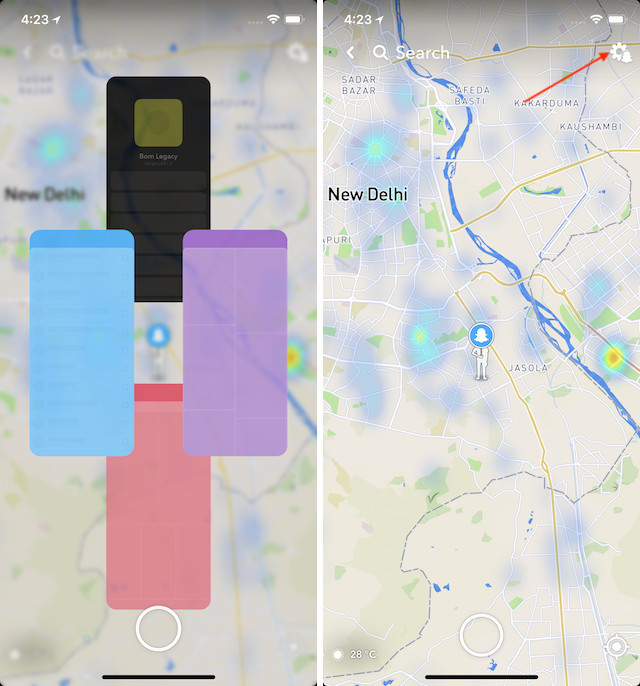 Por suerte, hay un ajuste dentro de la función Snap Map que te permite mantener tu ubicación para ti. Para ello, abre la aplicación y pellizca con dos dedos para entrar en el modo Snap Map. Aquí, toca el icono del engranaje y activa el Modo Fantasma. El Modo Fantasma se asegurará de que ninguno de tus amigos pueda ver tu ubicación.
Por suerte, hay un ajuste dentro de la función Snap Map que te permite mantener tu ubicación para ti. Para ello, abre la aplicación y pellizca con dos dedos para entrar en el modo Snap Map. Aquí, toca el icono del engranaje y activa el Modo Fantasma. El Modo Fantasma se asegurará de que ninguno de tus amigos pueda ver tu ubicación.
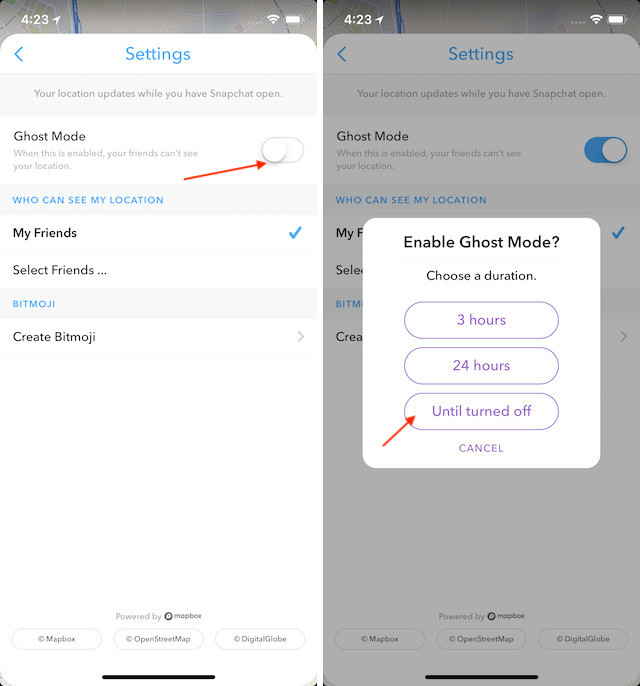
Encuentra a los famosos en Snapchat fácilmente
Si quieres encontrar a los famosos a los que seguir en Snapchat pero no quieres introducir su nombre de usuario uno por uno, hay una forma fácil de encontrar a los famosos en Snapchat. Sólo tienes que pulsar el botón de búsqueda dentro de la aplicación de Snapchat y buscar la palabra «oficial». Snapchat mostrará una lista de todas las cuentas oficiales, empezando por las de los famosos oficiales. Por supuesto, no todas las celebridades se pueden encontrar de esta manera, aun así, es una forma fácil de encontrar muchas celebridades sin tener que introducir su nombre de usuario uno por uno.
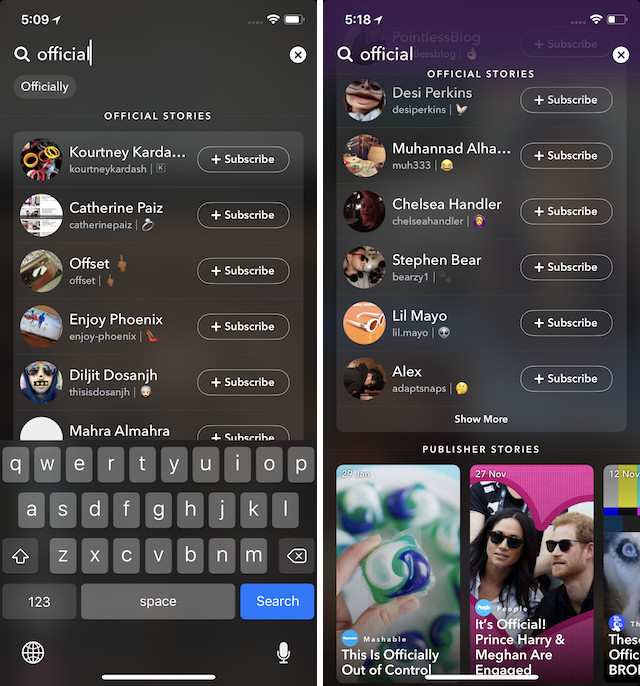
Descarga fácilmente los datos de tu historial de Snapchat
Si llevas mucho tiempo usando Snapchat y quieres ver qué tipo de datos guarda Snapchat sobre ti, puedes hacerlo fácilmente pidiéndole a Snapchat que comparta esos datos contigo. Para ello, en primer lugar, visita la página accounts.snapchat.com e inicia sesión con tu nombre de usuario y contraseña.
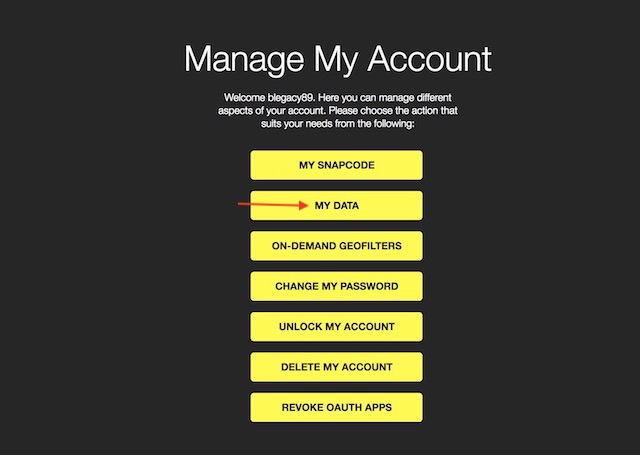
Aquí, haz clic en el botón «MIS DATOS» y, a continuación, en el botón «Enviar solicitud». Recuerda que debes tener un correo electrónico verificado vinculado a tu cuenta, ya que Snapchat te enviará un enlace para descargar los datos en tu correo electrónico oficial.
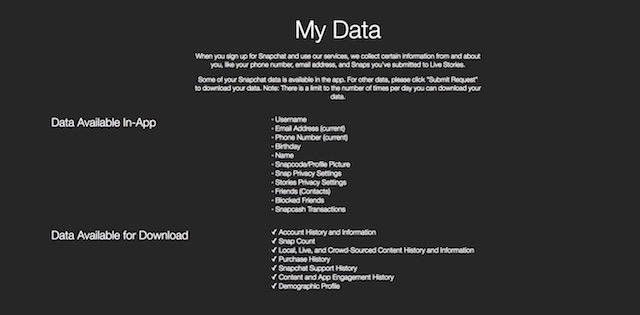
Usando las analíticas de audiencia
Snapchat finalmente lanzó una función llamada Snapchat Insights para los creadores que les permite ver las visualizaciones de las historias y el tiempo de visualización desglosado por semana, mes y año. Para acceder a tu panel de análisis, primero toca el bitmoji en la esquina superior izquierda de la pantalla de la cámara. Ahora, toca el botón Insights. Aquí Snapchat te proporcionará dos parámetros de análisis diferentes.
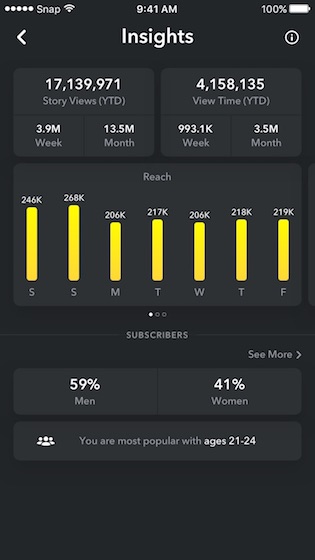
La primera es la estadística de Vistas de Historias que te muestra el número total de veces que tus historias han sido vistas desde el comienzo de este año. El segundo dato es el tiempo de visualización, que muestra la cantidad de tiempo que los usuarios han pasado viendo tus historias. Es similar a las visualizaciones de YouTube y al tiempo de visionado de YouTube. Los datos se desglosan en semanas y meses. También puedes ver qué porcentaje de tus espectadores son hombres y mujeres y a qué grupo de edad pertenecen.
Uso de las Tarjetas de Contexto
Recientemente Snapchat también introdujo una nueva función llamada Tarjetas de Contexto que permite a los usuarios obtener información contextual en las historias de Snapchat al deslizar hacia arriba sobre ellas. Las tarjetas de contexto pueden incluir información como reseñas de críticos y clientes, indicaciones para llegar al local, horarios de apertura, números de teléfono para contactar, viajes de servicios de transporte compartido, etc. Por el momento, esta función sólo está disponible en algunos países, pero la empresa ha prometido que la ampliará a más países muy pronto. Recuerda que si una historia tiene una tarjeta de contexto adjunta, mostrará una flecha hacia arriba con la palabra «más» escrita debajo.

Comprar mercancía de Snap Store
Snapchat es conocido por vender su propia mercancía a través de su plataforma y la compañía recientemente amplió su selección lanzando su Snap Store oficial en los Estados Unidos. Los usuarios pueden encontrar fácilmente la Snap Store visitando la sección Discover de la app (deslizar de derecha a izquierda en la pantalla de la cámara de Snap).
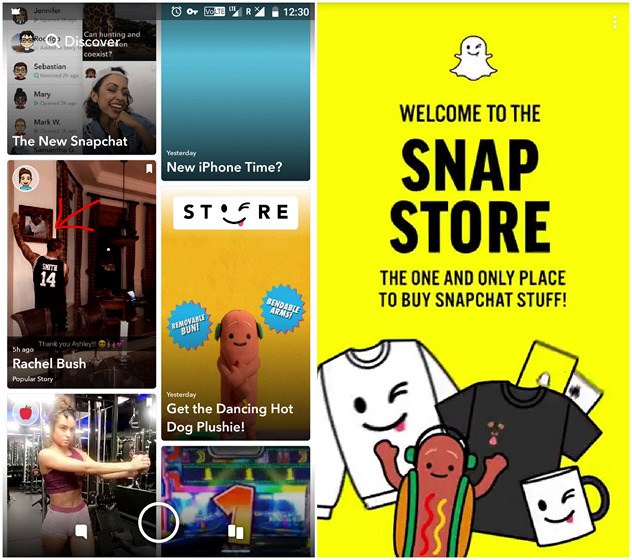
En su tienda, Snapchat está vendiendo productos como Dancing Hot Dog Plushie, Bring Back Best Friend t-shirts, Streak Hat, y más. La única parte triste es que la característica, como muchas otras, actualmente sólo funciona en los Estados Unidos.
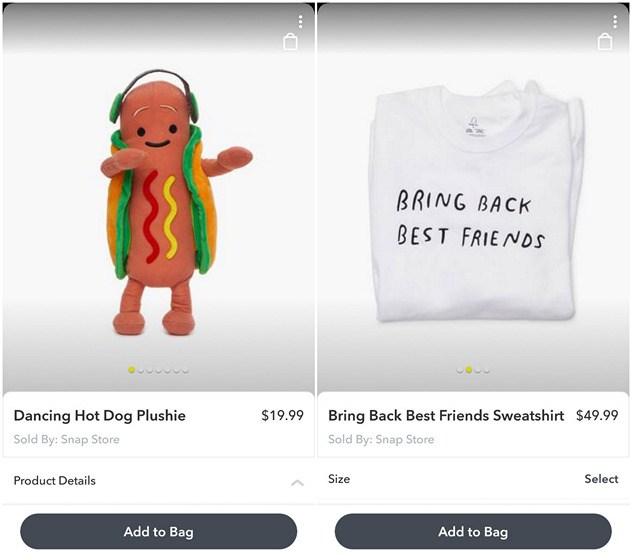
Utilizar la herramienta Borrador Mágico en Snapchat
Aunque esta no es tan nueva como otras de esta lista, sorprendentemente no mucha gente la conoce. La herramienta de borrador mágico en Snapchat permite a los usuarios eliminar las cosas no deseadas que han captado en el marco de la cámara. Para usar la herramienta, una vez que hayas capturado un snap, toca el icono de las tijeras.
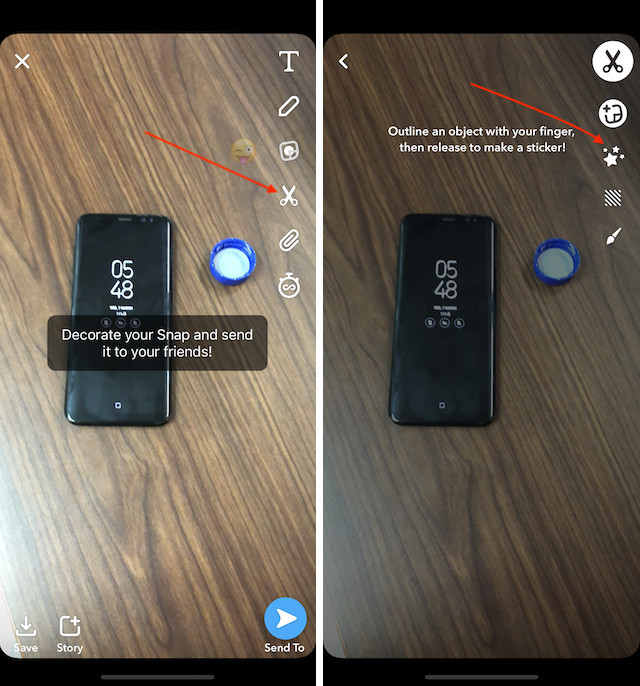
Aquí, toca sobre el Borrador Mágico indicado por el icono de las estrellas y luego dibuja sobre el objeto que quieres eliminar utilizando el dedo. Espera unos instantes y el objeto se eliminará, como por arte de magia.
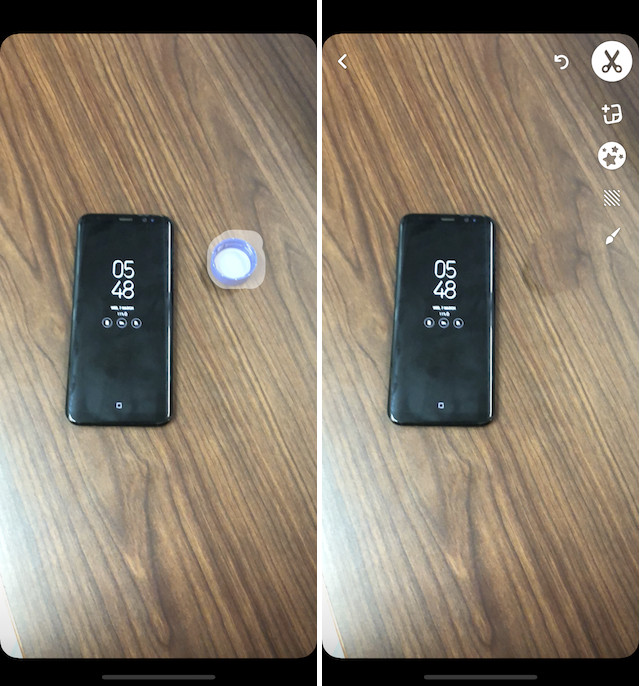
Usa Bitmoji Deluxe
Hace unas semanas, Snapchat presentó la nueva edición Bitmoji Deluxe que añade una tonelada de nuevos tonos de piel, peinados, colores de pelo, rasgos faciales, accesorios y mucho más a la app Bitmoji. Si te tomas tu tiempo para crear tu bitmoji, puedes hacer que se parezca casi a tu réplica.
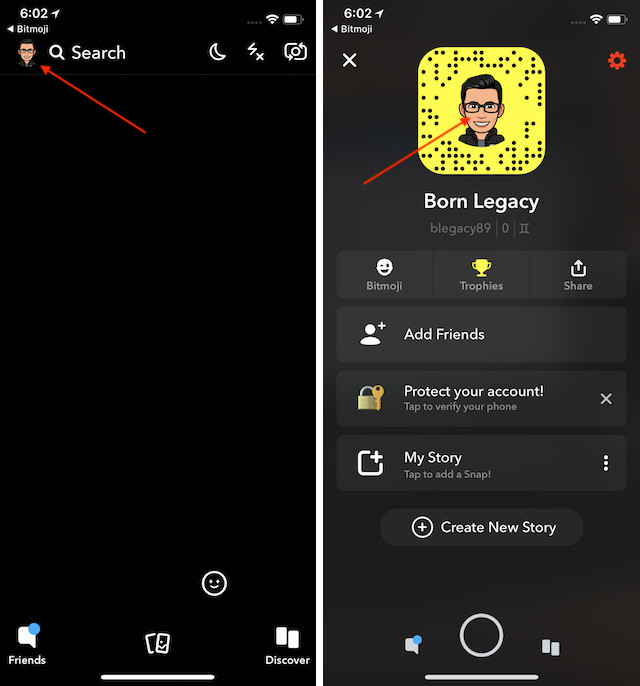
Para ello, toca en el icono de tu bitmoji presente en la pantalla de la cámara de tu app y luego vuelve a tocar en el icono de tu bitmoji. Ahora, toca en la opción Editar Bitmjoi en las siguientes dos pantallas y Snapchat abrirá la app de Bitmoji donde podrás encontrar todas las nuevas actualizaciones.
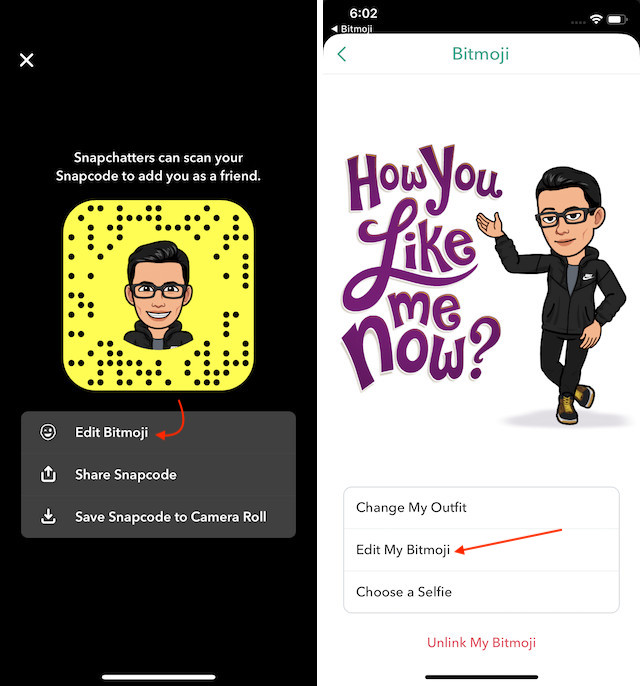
Crea tus propios filtros y lentes
Otra característica centrada en Estados Unidos que Snapchat introdujo recientemente es la posibilidad de crear filtros y lentes directamente desde tu app de Snapchat. Los filtros y lentes que se creen estarán geoetiquetados y estarán disponibles sólo durante un periodo de tiempo preestablecido. La idea aquí es que los usuarios puedan crear filtros personalizados para diferentes ocasiones, como fiestas de cumpleaños o bodas. Para crear un filtro, hay que ir al perfil -> ajustes -> y tocar en la opción Filtros & Lentes.
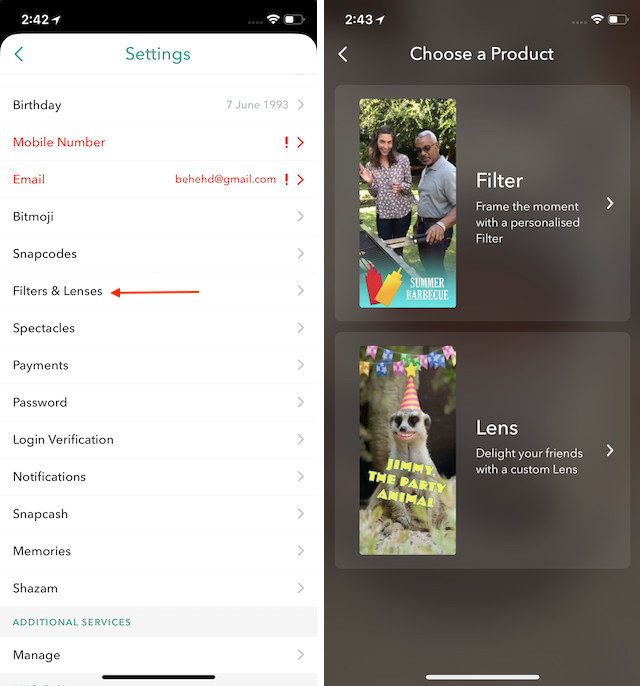
Ahora elige si quieres crear filtros o lentes y luego crea tu lente o filtro personalizado.
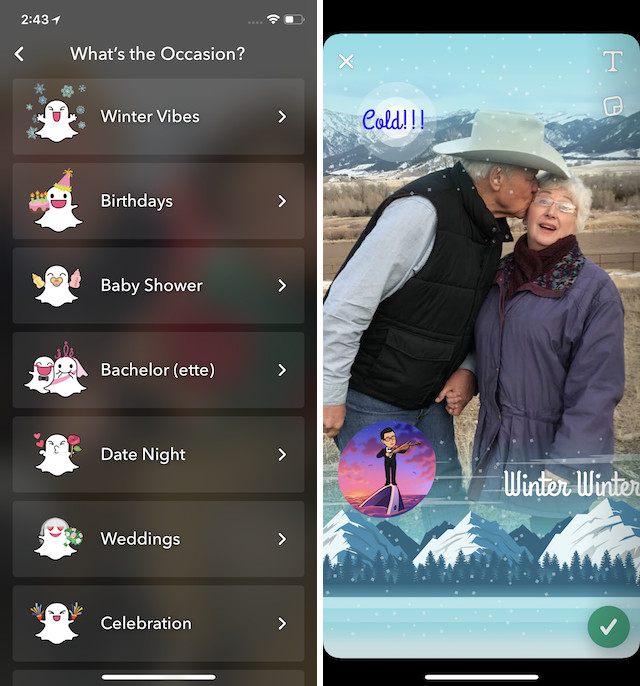
Una vez que hayas creado tu filtro o lente personalizado, selecciona la hora y la geolocalización en la que quieres que esté disponible esta función. Ahora, lo único que tienes que hacer es desembolsar 9,99 dólares y hacer que el filtro esté disponible.
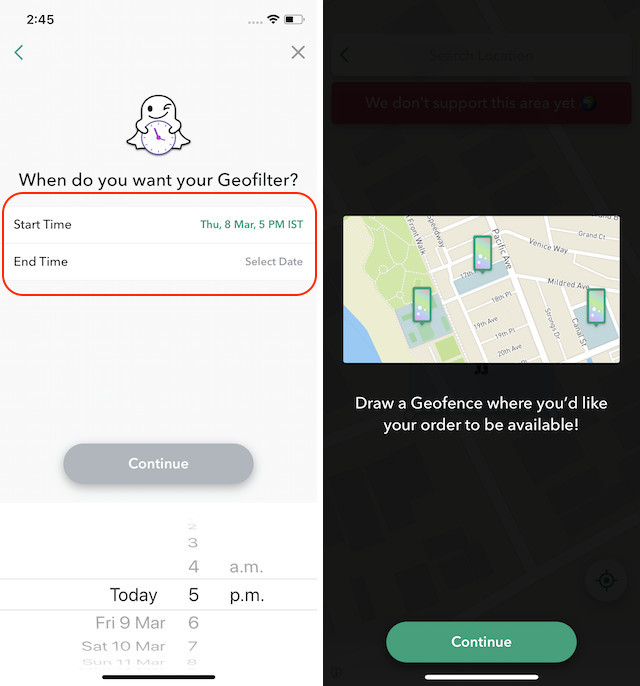
Establece un tono de piel predeterminado para el emoji
Los emojis son una forma divertida de interactuar con tus amigos y familiares. Puedes animar hasta el más aburrido de los mensajes con algunos emojis divertidos. Si eres alguien que usa muchos emojis y si resulta que tienes una preferencia de tono de piel para ellos, entonces puedes establecer un tono de piel por defecto. Seguro que no lo sabías. Para establecer el tono de piel predeterminado para los emoji, en primer lugar, ve a la página del visor de Snapchat y toca la página de tu perfil y toca el engranaje de configuración. Una vez que estés en la página de ajustes, busca una opción llamada «Gestionar», dentro de la cual encontrarás la opción llamada «Tono de piel del emoji». Aquí, simplemente toca en tu tono de piel preferido, y todos tus emojis se mostrarán en el mismo color en adelante. Es un consejo sencillo, pero muchos usuarios no lo conocen. Puede ahorrarte un montón de tiempo si hay una piel específica que siempre usas. 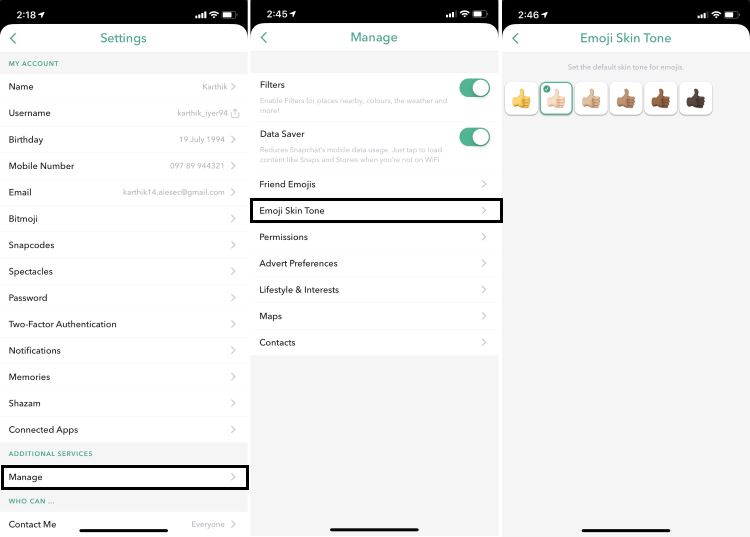
Controlar cuándo se deben eliminar los chats
Una vez que los chats han sido vistos por el emisor y los receptores, se eliminan automáticamente. Los chats en los chats de grupo se borran después de 24 horas. Sin embargo, tienes la opción de controlar el borrado automático de tu chat. Por ejemplo, puedes configurar tus chats para que se eliminen justo después de haberlos visto o 24 horas después de haberlos visto. Para ello, desliza el dedo hacia la derecha desde la pantalla de la cámara para acceder a la pantalla de amigos. Después, mantén pulsado el nombre de un amigo y pulsa en Más. Ahora, toca en Eliminar chats y elige Después de verlos o 24 horas después de verlos.
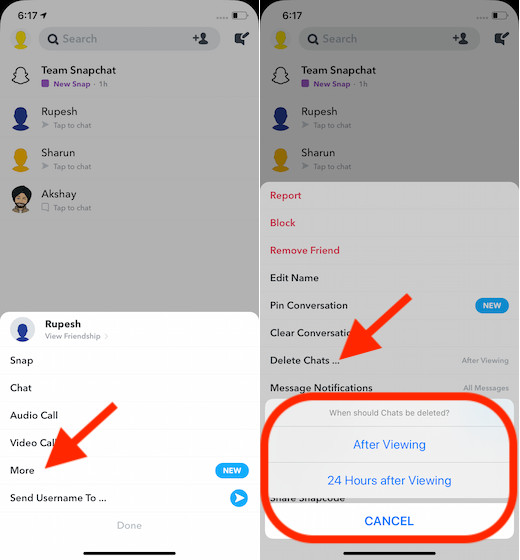
Desactivar que los amigos soliciten tu ubicación
Aunque me gusta compartir mi ubicación con mis seres queridos y amigos, a veces desactivo por completo el uso compartido de la ubicación para disfrutar de algunos momentos especiales con un poco más de privacidad. Y es entonces cuando deshabilito que todo el mundo solicite mi ubicación. Si tú también perteneces a la misma escuela de pensamiento, agradecerás esta función centrada en la privacidad. Para ello, toca en tu perfil -> Ajustes -> Ver mi ubicación -> Ahora, desactiva el interruptor junto a «Permitir que los amigos soliciten mi ubicación.»
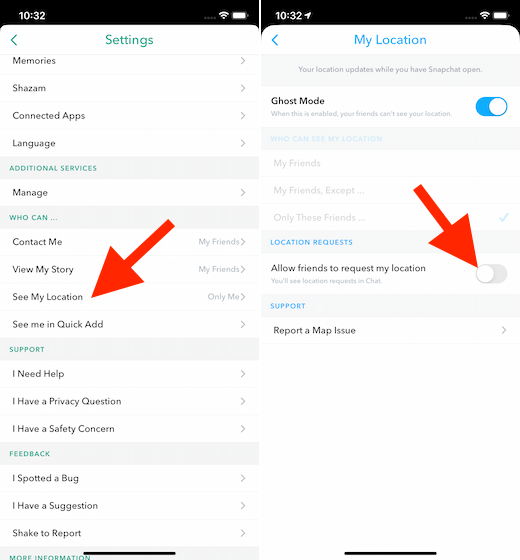
Borrar el historial específico/de todo Snapchat
¿A menudo encuentras que Snapchat tiene problemas para funcionar sin problemas o se bloquea inesperadamente? Las probabilidades de que la app de la red social pueda estar completamente saturada son bastante altas. Si te encuentras en este escenario, borrar toda la caché podría ayudar a la aplicación a deshacerse de la lentitud. Además de permitirte recuperar algo de espacio precioso en tu dispositivo, también puede mantener tu privacidad intacta. Toca en tu perfil -> Ajustes -> Borrar caché. Ahora, borra todo el historial de Snapchat de una sola vez o elimina el historial específico como la caché de navegación, la caché de recuerdos, la caché de historias y más.
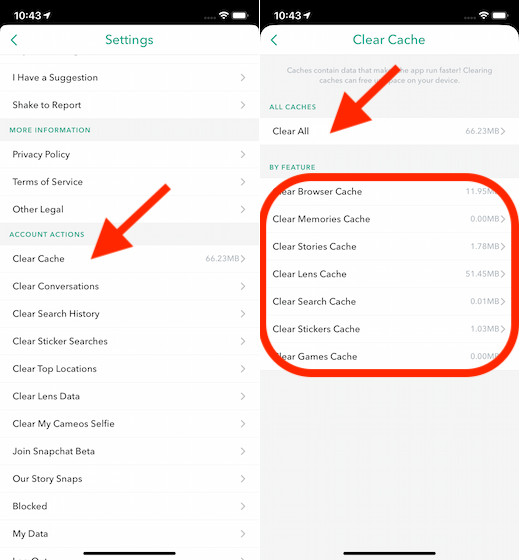
Activar la autenticación de dos factores
En una era en la que el hackeo sensacional y el rastreo de datos se ha convertido en el orden del día, una capa extra de salvaguarda es el camino a seguir. Así que, si aún no has blindado tu cuenta de chat de Snapchat contra el hackeo, ahora es perfecto para hacerlo. Para hacerlo, dirígete a la configuración de Snapchat -> Autenticación de dos factores -> Continuar. Ahora, sigue las instrucciones para habilitar el 2FA para tu cuenta de chat de Snapchat.
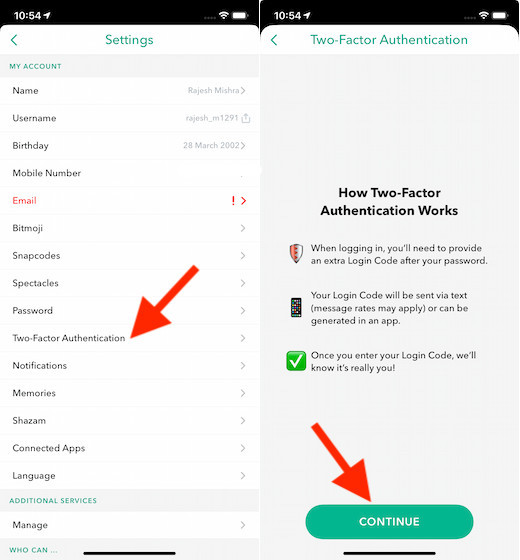
Nota: Hemos hecho una guía completa para habilitar la autenticación de dos factores para múltiples apps de redes sociales como Facebook y Twitter. Si deseas salvaguardar estas cuentas de redes sociales también, salta aquí.
Activar la copia de seguridad inteligente
Snapchat viene con una función súper útil llamada «Copia de seguridad inteligente» que te permite hacer una copia de seguridad de tus recuerdos a través de los datos móviles cuando el Wi-Fi no está disponible. Teniendo en cuenta lo importantes que son los recuerdos, es posible que quieras aprovechar al máximo esta función para que todos tus momentos especiales permanezcan seguros. Para activarla, toca en tu perfil -> ajustes -> recuerdos. Ahora, activa el interruptor junto a Copia de seguridad inteligente.
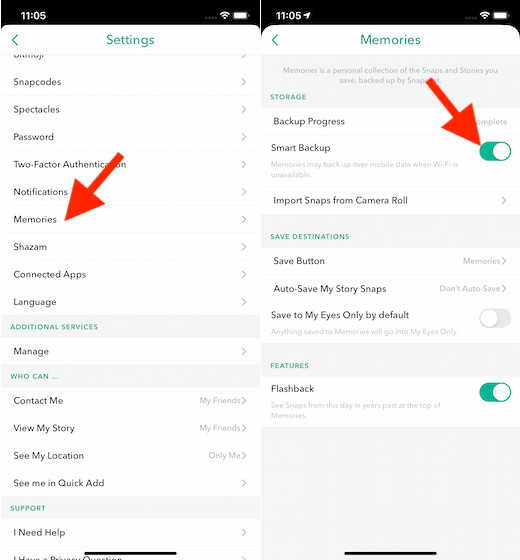
Únete al Programa Beta de Snapchat
Si eres como yo, te encantaría unirte a la beta de Snapchat para probar todas las próximas características geniales por adelantado. Por supuesto, es posible que esas funciones que aún no se han desplegado no funcionen correctamente y, por lo tanto, tengas que lidiar con algunas rabietas inesperadas. Sin embargo, el placer de probar las últimas funciones merece la pena. Para empezar, entra en los ajustes de Snapchat -> Únete a Snapchat Beta. Ahora, instala la app TestFlight y luego sigue un enlace para instalar la versión más reciente de la app.
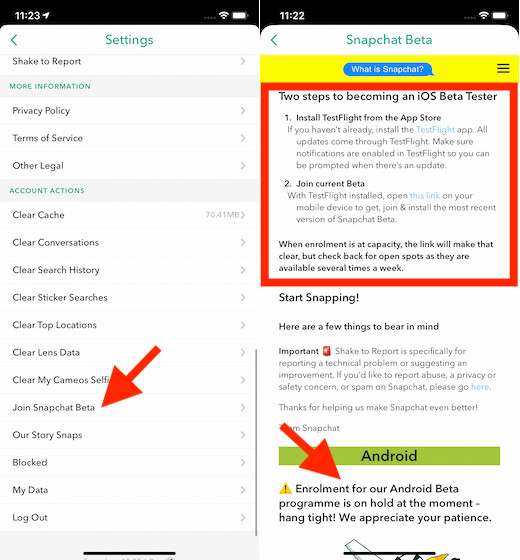
Nota: Por ahora, el programa beta de Snapchat sólo está disponible para usuarios de iOS. La compañía ha afirmado que el programa beta para Android es un trabajo en progreso y podría desplegarse en algún momento en el futuro.
Controlar dónde se guardan tus recuerdos
Por defecto, tus snaps se guardan en los Recuerdos. Sin embargo, puedes elegir guardarlos en tu fototeca o en ambos, en la fototeca y en los recuerdos. Si quieres controlar dónde se guardan tus recuerdos, toca en perfil -> ajustes -> recuerdos -> botón guardar. Ahora, elige la opción preferida según tus necesidades.
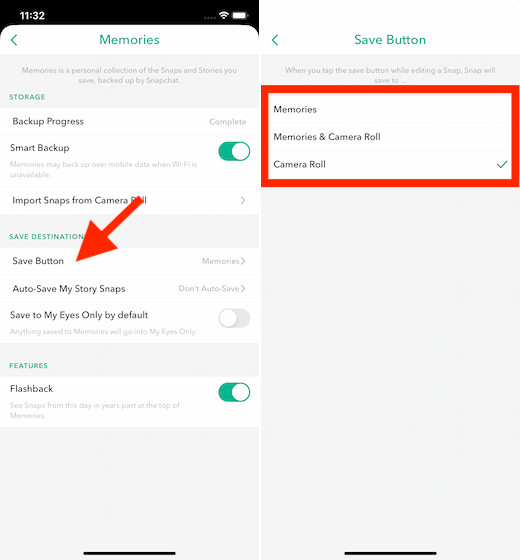
Controlar quién puede ver tu historia
Aunque Snapchat hace que tus historias sólo puedan ser vistas por tus amigos, puedes eliminar esta restricción y permitir que cualquiera pueda echar un vistazo a tus historias. En caso de que quieras que tus snaps geniales tengan mucha tracción en la aplicación de la red social, deja que todo el mundo vea tu historia. Pero si quieres ofrecer un poco más de privacidad a tus snaps, puedes personalizar la configuración para permitir que sólo los amigos seleccionados puedan verlos. Para conseguirlo, entra en los ajustes de Snapchat -> Ver mi historia. Ahora, elige la opción deseada.
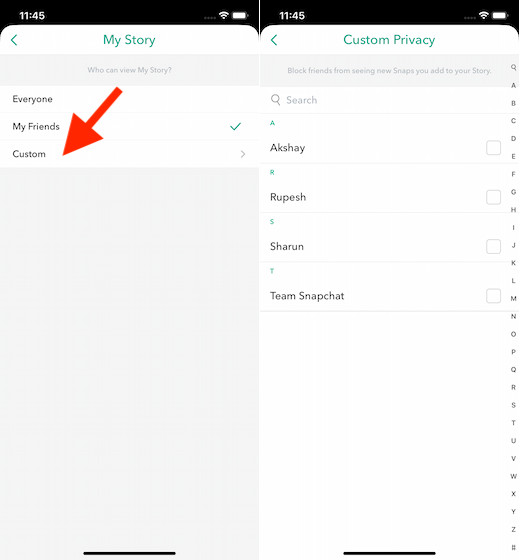
Gestionar las notificaciones de las historias
¿Sabías que puedes gestionar las notificaciones de las historias? Si aún no has probado esta función súper útil, déjame decirte que te permite recibir notificaciones cuando los amigos y suscriptores seleccionados publican una nueva historia. Por lo que veo, puede ser muy útil para la gente que no quiere perderse las historias de sus amigos y suscripciones favoritas. Para empezar, entra en Ajustes de Snapchat -> Notificaciones -> Gestionar notificaciones de historias. Ahora, busca a tu amigo y dale a Hecho para confirmar.